Πίνακας περιεχομένων
Γρήγοροι Σύνδεσμοι
Βασικά Takeaways
- Αποσυνδέστε τις περιφερειακές συσκευές και απενεργοποιήστε το Chromebook αφού πατήσετε Esc + Refresh + Power για να το ξεπαγώσετε.
- Εάν η επανεκκίνηση δεν λειτουργεί, δοκιμάστε μια σκληρή επανεκκίνηση κρατώντας πατημένο το κουμπί λειτουργίας και το κουμπί Ανανέωση.
- Εάν όλα τα άλλα αποτύχουν, ανακτήστε το Chromebook σας χρησιμοποιώντας το Μενού ανάκτησης Chromebook ή αναζητήστε επαγγελματικές επισκευές.
Ένα Chromebook που έχει κολλήσει στην οθόνη του Chrome μπορεί να είναι δύσκολο να διορθωθεί, καθώς υπάρχουν τόσες πολλές πιθανές αιτίες. Χρησιμοποιήστε τις παρακάτω συμβουλές για να ξεπαγώσετε μια μεγάλη γκάμα μοντέλων Chromebook χρησιμοποιώντας συντομεύσεις πληκτρολογίου και άλλες τεχνικές.
Γιατί τα Chromebook κολλάνε στην οθόνη του Chrome
Τα Chromebook κολλάνε στην οθόνη του Chrome για διάφορους λόγους. Στην απλούστερη περίπτωση, μπορείτε να ξεπεράσετε ένα προσωρινό σφάλμα με μια σκληρή επανεκκίνηση. Σε πιο σοβαρές περιπτώσεις, μπορεί να διαπιστώσετε ότι το ChromeOS είναι κατεστραμμένο ή κάποιο από το υλικό σας αποτυγχάνει. Αυτά τα βήματα αντιμετώπισης προβλημάτων θα σας βοηθήσουν να εντοπίσετε το υποκείμενο πρόβλημα και να αναβιώσετε το παγωμένο Chromebook σας.
Πώς να διορθώσετε ένα Chromebook που έχει κολλήσει στην οθόνη του Chrome
Υπάρχουν μερικές μέθοδοι που μπορείτε να χρησιμοποιήσετε για να διορθώσετε ένα Chromebook που έχει κολλήσει στην οθόνη του Chrome, συμπεριλαμβανομένης της επανεκκίνησης και ακόμη και της ανάκτησης της συσκευής. Δείτε πώς μπορείτε να ξεπαγώσετε ένα Chromebook.
Αφαιρέστε όλες τις περιφερειακές συσκευές
 Bia Sousa / Pexels
Bia Sousa / Pexels
Η δυσλειτουργία εξωτερικών συσκευών μπορεί μερικές φορές να προκαλέσει κακή συμπεριφορά του Chromebook σας. Θα πρέπει να αποσυνδέσετε τυχόν περιφερειακές συσκευές—συμπεριλαμβανομένων συσκευών USB, εξωτερικών οθονών και συσκευών ήχου—προτού επιχειρήσετε τα ακόλουθα βήματα αντιμετώπισης προβλημάτων.
Επανεκκινήστε το Chromebook σας
Αφού αποσυνδέσετε όλες τις εξωτερικές συσκευές, μπορείτε να ξεκινήσετε τη διαδικασία αντιμετώπισης προβλημάτων επανεκκινώντας το Chromebook σας. Τα παγωμένα Chromebook συχνά αρνούνται να απενεργοποιηθούν, αλλά μπορείτε να το παρακάμψετε και να απενεργοποιήσετε τη συσκευή σας χρησιμοποιώντας μια γρήγορη συντόμευση πληκτρολογίου.
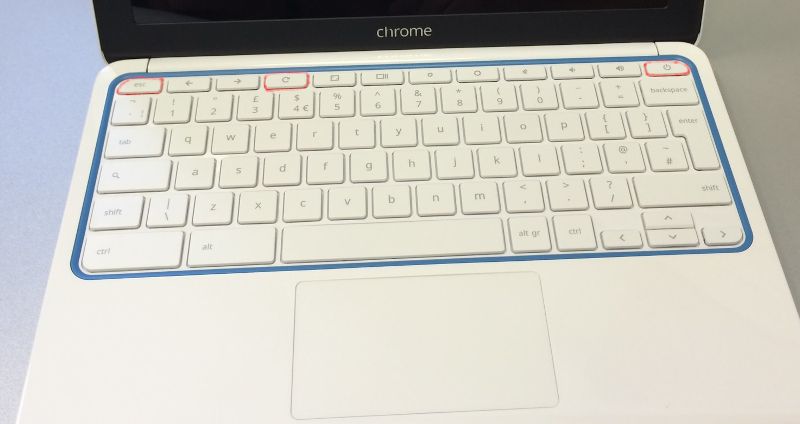 Γιάννης Καρακατσάνης / Flickr κάτω από CC BY-SA 2.0
Γιάννης Καρακατσάνης / Flickr κάτω από CC BY-SA 2.0
Πατήστε ταυτόχρονα Esc + Refresh + Power για να μεταβείτε στη λειτουργία ανάκτησης Chromebook. Δεν χρειάζεται ακόμα να ανακτήσετε το Chromebook σας και να θυσιάσετε τα αρχεία σας. Αφού εισέλθετε σε αυτήν την οθόνη, μπορείτε να απενεργοποιήσετε κανονικά το Chromebook και να προσπαθήσετε να εκκινήσετε ξανά.
Επανεκκινήστε σκληρά το Chromebook σας
Η σκληρή επανεκκίνηση του Chromebook σας ενδέχεται να διαγράψει ορισμένα από τα αρχεία στον φάκελο “Λήψεις”.
Εάν το Chromebook σας έχει παγώσει μετά την προσπάθεια επανεκκίνησης, μερικές φορές μπορείτε να διορθώσετε το πρόβλημα εκτελώντας μια σκληρή επαναφορά. Κρατήστε πατημένο το κουμπί λειτουργίας για να απενεργοποιήσετε το Chromebook σας. Ενώ κρατάτε πατημένο το κουμπί Ανανέωση, ενεργοποιήστε το Chromebook και συνεχίστε να κρατάτε πατημένο το κουμπί Ανανέωση μέχρι να εκκινηθεί.
Ορισμένα Chromebook διαθέτουν εναλλακτικές μεθόδους σκληρής επανεκκίνησης. Εάν κρατώντας πατημένο το κουμπί Ανανέωση δεν λειτούργησε, δοκιμάστε να χρησιμοποιήσετε μία από τις ακόλουθες μεθόδους για να επανεκκινήσετε σκληρά το Chromebook σας.
|
Μοντέλο Chromebook |
Μέθοδος ανανέωσης |
|---|---|
|
Παλαιότερο Chromebook |
Ταυτόχρονα κρατήστε πατημένο το Back + Refresh + Power για τουλάχιστον δέκα δευτερόλεπτα μέχρι να επανεκκινηθεί το Chromebook. |
|
Tablet Chromebook |
Ταυτόχρονα κρατήστε πατημένο το Volume Up + Power για τουλάχιστον δέκα δευτερόλεπτα και, στη συνέχεια, αφήστε και τα δύο κουμπιά. |
|
Acer Chromebox, LG Chromebase, ASUS Chromebit, Samsung Chromebox, ASUS Chromebox |
Αποσυνδέστε το τροφοδοτικό από το Chromebook που είναι απενεργοποιημένο, περιμένετε μερικά δευτερόλεπτα και, στη συνέχεια, συνδέστε το ξανά. |
|
Acer AC700, Acer Cr-48 |
Αφαιρέστε την μπαταρία από το Chromebook που είναι απενεργοποιημένο και, στη συνέχεια, τοποθετήστε την ξανά. |
|
Lenovo Thinkpad X131e |
Αφαιρέστε την μπαταρία και αποσυνδέστε το τροφοδοτικό από το Chromebook που είναι απενεργοποιημένο και, στη συνέχεια, τοποθετήστε ξανά και τα δύο. |
|
Samsung Series 5 Chromebook, Samsung Series 5 550 Chromebook |
Αποσυνδέστε το τροφοδοτικό από το απενεργοποιημένο Chromebook και, στη συνέχεια, πιέστε έναν συνδετήρα στην οπή επαναφοράς ενώ ταυτόχρονα συνδέετε ξανά το τροφοδοτικό. |
Ανακτήστε το Chromebook σας
Δυστυχώς, δεν μπορείτε πάντα να διορθώσετε το σφάλμα παγωμένης οθόνης του Chrome και να διατηρήσετε τα δεδομένα σας. Εάν παρατηρήσετε ότι η παγωμένη οθόνη του Chrome επανέρχεται επανειλημμένα αφού «επιδιορθώθηκε» ή δεν μπορείτε να βρείτε μεθόδους αντιμετώπισης προβλημάτων που θα σας επιτρέψουν να απαλλαγείτε από την οθόνη, ίσως χρειαστεί να ανακτήσετε το Chromebook σας.
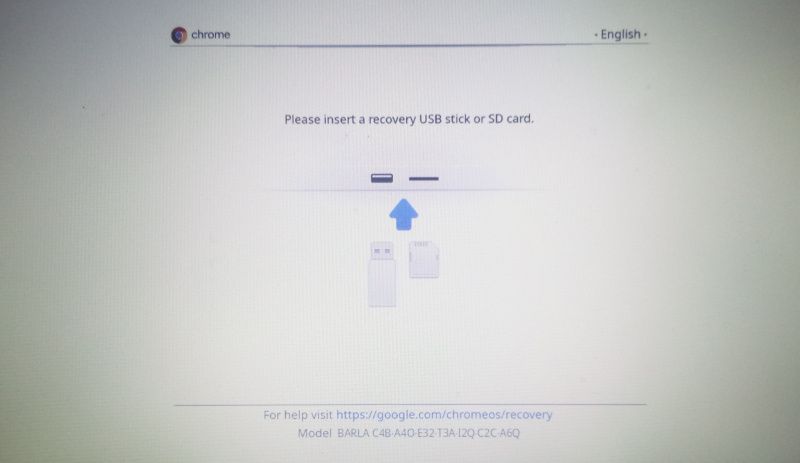
Μπορείτε να χρησιμοποιήσετε τη συντόμευση Esc + Refresh + Power ενώ βρίσκεστε στην παγωμένη οθόνη του Chrome για να προσπαθήσετε να πραγματοποιήσετε έξοδο από το Μενού ανάκτησης Chromebook. Αυτή η συντόμευση δεν είναι πάντα επιτυχής, αλλά εάν μπορείτε να μεταβείτε στο μενού ανάκτησης, μπορείτε να επαναφέρετε το Chromebook σας με ένα CD ανάκτησης ή συσκευή USB.
Μπορείτε επίσης να επαναφέρετε το Chromebook στις εργοστασιακές ρυθμίσεις αποσυνδεόμενοι και, στη συνέχεια, κρατώντας ταυτόχρονα πατημένο το Ctrl + Alt + Shift + R. Μόλις εμφανιστεί το μενού ενεργειών, επιλέξτε Επανεκκίνηση. Αρκετά λεπτά αργότερα, θα εμφανιστεί ένα άλλο μενού. Επιλέξτε Powerwash > Συνέχεια και, στη συνέχεια, ακολουθήστε τις οδηγίες για να επαναφέρετε και να διαμορφώσετε ξανά το Chromebook σας.
Εάν το πρόβλημα της παγωμένης οθόνης του Chromebook προέκυψε λόγω προβλημάτων με την εγκατάσταση του ChromeOS, η ανάκτηση του Chromebook σας θα πρέπει να το επαναφέρει ως νέο.
Αναζητήστε επαγγελματικές επισκευές
Εάν όλες οι άλλες προσπάθειες επιδιόρθωσης του παγωμένου Chromebook σας αποτύχουν, ο ένοχος μπορεί να είναι πρόβλημα υλικού. Αυτό είναι ιδιαίτερα πιθανό αν ακούτε τον ανεμιστήρα να γίνεται πιο δυνατός όταν το Chromebook παγώνει. Μια δυσλειτουργία ανεμιστήρα υποδηλώνει ότι ένα στοιχείο ενδέχεται να παρουσιάζει βλάβη ή ότι το ίδιο το Chromebook είναι πολύ ζεστό.
Υπάρχουν πολλές διαθέσιμες επιλογές για την επισκευή του Chromebook σας. Μπορείτε να επισκευάσετε επίσημα το Chromebook σας επικοινωνώντας με τον κατασκευαστή του Chromebook ή την επιχείρηση από την οποία αγοράσατε την εγγύηση. Μπορείτε επίσης να ταχυδρομήσετε το Chromebook σας σε μια υπηρεσία επισκευής τρίτου μέρους.

